win10系统沙盒如何使用 win10沙盒使用教程
更新时间:2023-11-22 14:16:07作者:jiang
win10系统沙盒如何使用,随着科技的不断发展和操作系统的不断升级,Windows 10 系统引入了一个新的功能——沙盒(Sandbox),这个功能为用户提供了一个安全、隔离的环境,使得用户可以在其中运行不受信任的程序,而不必担心其对系统的影响。通过沙盒功能,用户可以在保护自己的计算机安全的同时,尝试新的软件或者执行一些有风险的操作。如何使用 Win10 系统中的沙盒呢?本文将为大家详细介绍 Win10 沙盒的使用教程。
具体方法:
1、打开控制面板中的程序和功能。
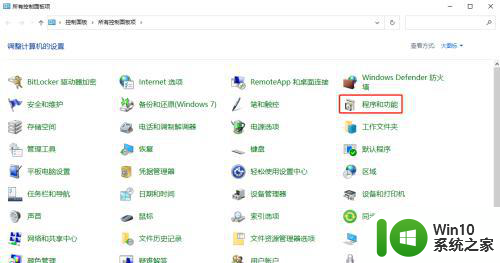
2、点击启用或关闭windows功能。
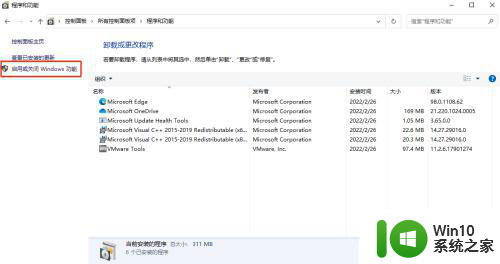
3、勾选windows沙盒然后确定,系统自动配置好后重启系统。
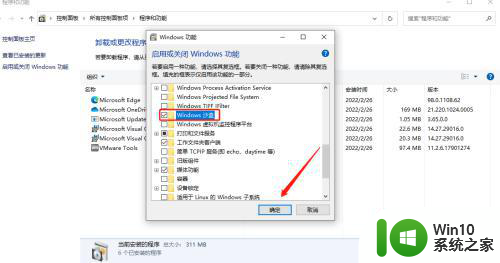
4、重启后,在开始菜单中找到Windows Sandbox程序,点击打开。运行后它会虚拟一个与你当前系统版本一样的系统,你可以直接在里面对软件进行安装运行测试。当你关闭 Windows 沙盒时,里面的内容将会永久丢失。并不会影响到你的实际操作系统。
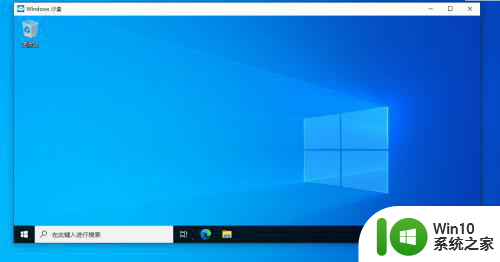
以上是关于如何使用win10系统沙盒的全部内容,如果有遇到相同情况的用户,可以按照小编的方法来解决。
win10系统沙盒如何使用 win10沙盒使用教程相关教程
- window10自带沙盒怎么使用 window10沙盒使用教程
- win10开启沙盒的图文教程 win10沙盒使用方法
- win10沙盒在哪打开 win10开启沙盒需要满足的系统要求
- win10沙盒功能找不到如何处理 win10沙盒功能消失怎么解决
- 使用win10系统Microsoft Paint程序的方法 如何使用win10系统Microsoft Paint程序
- win10我的电脑的使用教程 win10此电脑具体如何使用
- win10系统msmpeng.exe进程占用cpu使用率过高如何解决 Win10系统msmpeng.exe进程高CPU使用率怎么办
- win10麦一直有沙沙声音的解决方法 win10麦克风有沙沙声音怎么办
- win10系统3d查看器使用方法 win10系统如何使用3D查看器
- win10如何设置护眼豆沙模式 win10豆沙绿护眼模式设置步骤
- 教你使用win10系统PDF阅读器 win10自带的PDF阅读器怎么使用
- win10加速球设置教程 如何使用win10电脑加速球提升系统速度
- 蜘蛛侠:暗影之网win10无法运行解决方法 蜘蛛侠暗影之网win10闪退解决方法
- win10玩只狼:影逝二度游戏卡顿什么原因 win10玩只狼:影逝二度游戏卡顿的处理方法 win10只狼影逝二度游戏卡顿解决方法
- 《极品飞车13:变速》win10无法启动解决方法 极品飞车13变速win10闪退解决方法
- win10桌面图标设置没有权限访问如何处理 Win10桌面图标权限访问被拒绝怎么办
win10系统教程推荐
- 1 蜘蛛侠:暗影之网win10无法运行解决方法 蜘蛛侠暗影之网win10闪退解决方法
- 2 win10桌面图标设置没有权限访问如何处理 Win10桌面图标权限访问被拒绝怎么办
- 3 win10关闭个人信息收集的最佳方法 如何在win10中关闭个人信息收集
- 4 英雄联盟win10无法初始化图像设备怎么办 英雄联盟win10启动黑屏怎么解决
- 5 win10需要来自system权限才能删除解决方法 Win10删除文件需要管理员权限解决方法
- 6 win10电脑查看激活密码的快捷方法 win10电脑激活密码查看方法
- 7 win10平板模式怎么切换电脑模式快捷键 win10平板模式如何切换至电脑模式
- 8 win10 usb无法识别鼠标无法操作如何修复 Win10 USB接口无法识别鼠标怎么办
- 9 笔记本电脑win10更新后开机黑屏很久才有画面如何修复 win10更新后笔记本电脑开机黑屏怎么办
- 10 电脑w10设备管理器里没有蓝牙怎么办 电脑w10蓝牙设备管理器找不到
win10系统推荐
- 1 萝卜家园ghost win10 32位安装稳定版下载v2023.12
- 2 电脑公司ghost win10 64位专业免激活版v2023.12
- 3 番茄家园ghost win10 32位旗舰破解版v2023.12
- 4 索尼笔记本ghost win10 64位原版正式版v2023.12
- 5 系统之家ghost win10 64位u盘家庭版v2023.12
- 6 电脑公司ghost win10 64位官方破解版v2023.12
- 7 系统之家windows10 64位原版安装版v2023.12
- 8 深度技术ghost win10 64位极速稳定版v2023.12
- 9 雨林木风ghost win10 64位专业旗舰版v2023.12
- 10 电脑公司ghost win10 32位正式装机版v2023.12